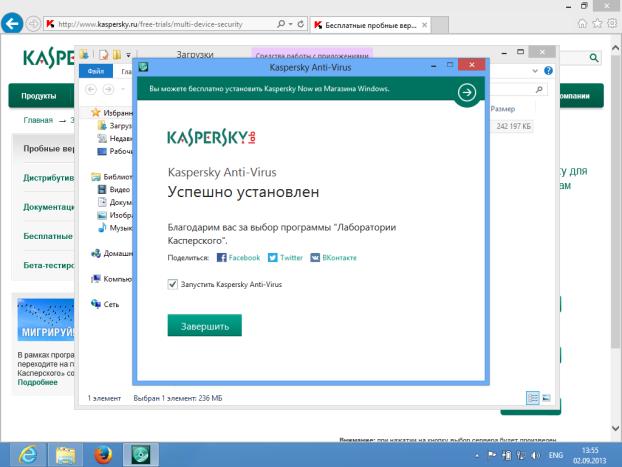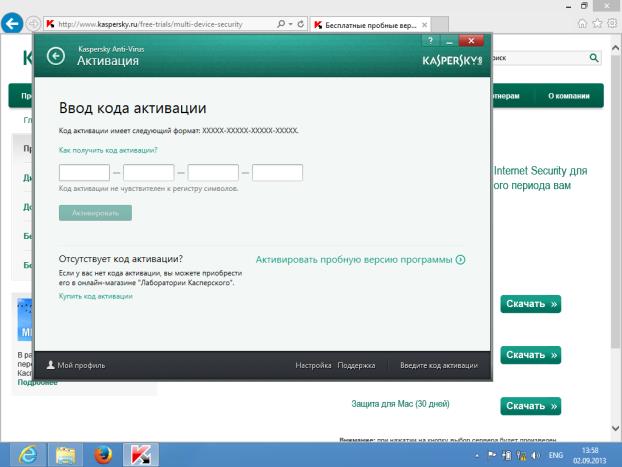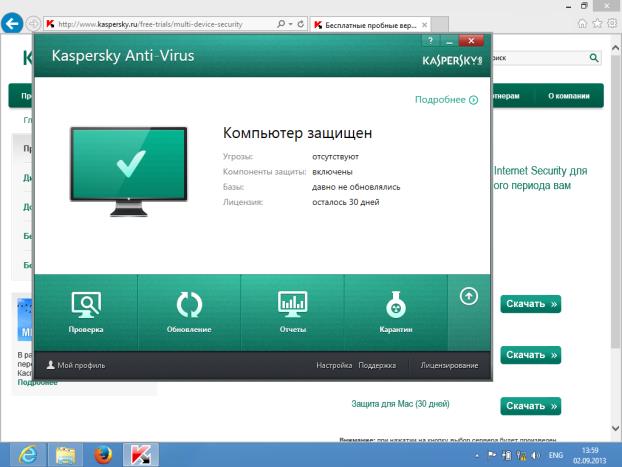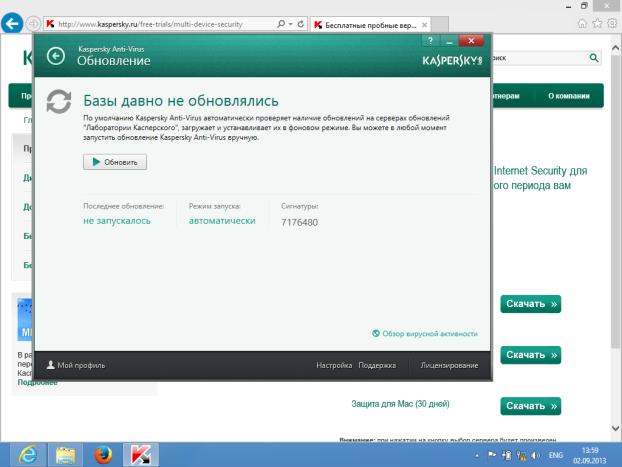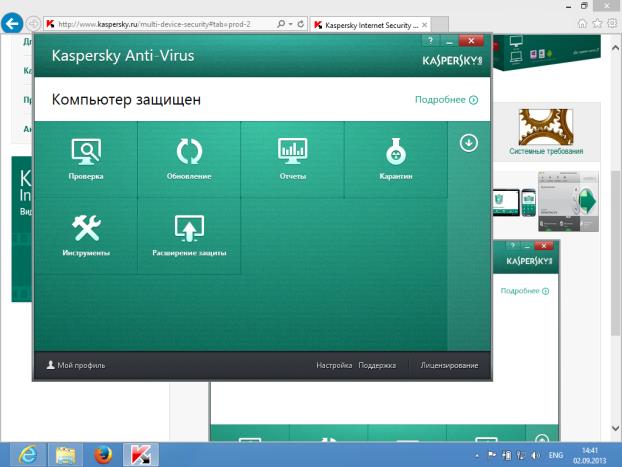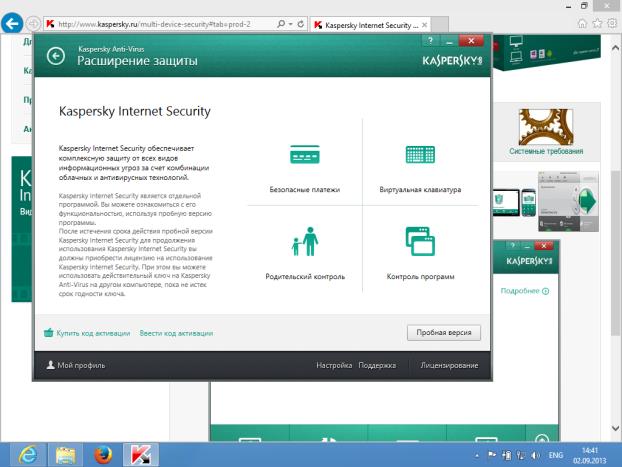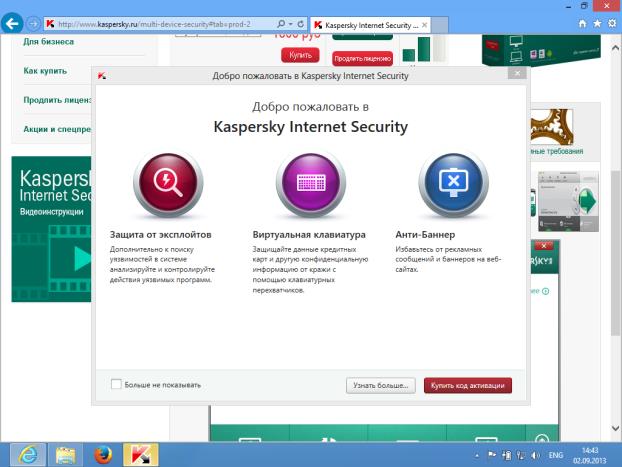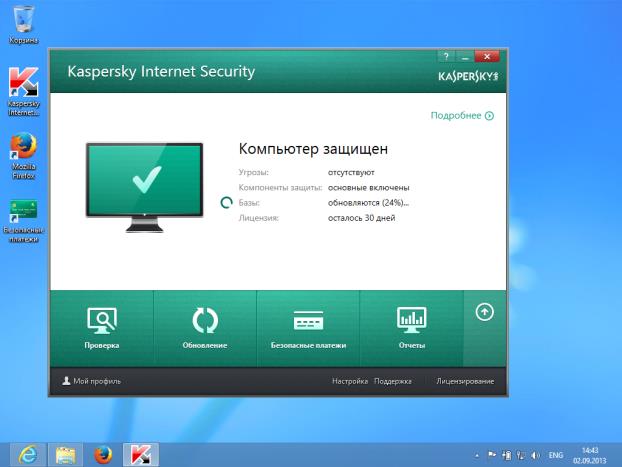Защитное ПО. Kaspersky Internet Security
В процессе установки вы увидите окно, в котором нужно будет принять лицензионное соглашение по работе с программой, нажатием на кнопку Принять. Далее будет открыто окно с соглашением об использовании Kaspersky Security Network, его также нужно принять. После этого начнется копирование файлов программы на компьютер. Когда этот процесс завершится, программа сообщит об этом (рис. 4.8).
В данном окне достаточно, не снимая флага Запустить Kaspersky Anti-Virus, нажать на кнопку Завершить. Начнется запуск программы. При первом запуске вам будет предложено (рис. 4.9) либо ввести код активации (если вы приобрели программу и у вас есть этот код), либо воспользоваться пробной версией. Для этого нужно щелкнуть по ссылке Активировать пробную версию программы.
Активация производится автоматически, для ее успешного проведения нужно, чтобы компьютер был подключен к Интернету. После завершения активации вы увидите окно с сообщением об успешном завершении этого процесса. Для перехода к работе с программой нужно нажать на кнопку Завершить в этом окне. После этого будет открыто главное окно программы (рис. 4.10).
Обратите внимание на диагностические сообщения в этом окне. Здесь, в частности, указано, что базы давно не обновлялись. Базы – это информация о компьютерных вирусах и других угрозах, которая позволяет антивирусам бороться с вредоносным ПО. Сразу после установки базы не обновлены. Программа настроена на их периодическое автоматическое обновление. Процесс обновления можно инициировать и самостоятельно, нажав на кнопку Обновить. Откроется окно (рис. 4.11). Для запуска процесса обновления здесь нужно нажать на кнопку Обновить. Регулярное обновление баз данных защитных приложений – залог надежной защиты.
В правой верхней части окна есть кнопка со знаком вопроса. Если у вас возникают затруднения при работе с каким-либо окном программы, пользуйтесь этой кнопкой для вызова справки по программе. Если в справочных разделах нужную информацию найти не удается, поищите ответ на ваш вопрос на сайте Kaspersky.ru или задайте вопрос в техподдержку.
Для того чтобы вернуться в главное окно программы, нужно нажать на кнопку со стрелкой, которая расположена в левом верхнем углу окна.
По умолчанию при установке продукта активируются не все его возможности. Для включения дополнительных функций нужно в главном окне программы (рис. 4.10) щелкнуть по кнопке со стрелкой, направленной вверх, которая расположена в правой нижней части окна. Будет развернута панель с набором кнопок (рис. 4.12).
Нас интересует кнопка Расширение защиты. Щелкнув по ней, мы попадем в окно (рис. 4.13), где можно найти краткие описания дополнительных возможностей. Среди них – Родительский контроль.
В данном окне нужно щелкнуть по кнопке Пробная версия. Будет открыто окно Переход к использованию Kaspersky Internet Security, в нем нужно нажать на кнопку Продолжить. Система автоматически настроит дополнительные функции, после чего будет открыто окно с сообщением об успешном завершении перехода. В этом окне нужно нажать на кнопку Завершить. Программа будет перезапущена, вы увидите окно Добро пожаловать в Kaspersky Internet Security (рис. 4.14). Его можно закрыть, предварительно установив флаг Больше не показывать.
В итоге вы увидите главное окно программы, переключенной в режим Kaspersky Internet Security (рис. 4.15). После запуска начнется автоматическое обновление, о чем можно судить по сообщению в окне.
После обновления программа готова к работе. Вы можете закрыть или свернуть ее окно. Это не повлияет на защиту компьютера с ее помощью.